SSH服务器拒绝了密码,请再试一次
第一次利用windows系统中的XShell工具连接Ubuntu系统时,可能会出现错误如下
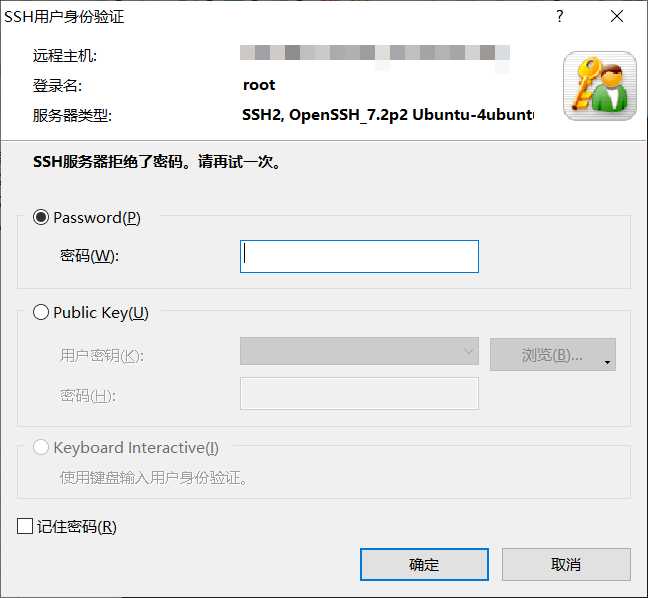
解决办法如下:
1)进入终端窗口
2)进入root权限。输入命令:sudo su,回车后输入密码即可。
3)打开ssh服务器的配置文件,输入命令:vi /etc/ssh/sshd_config
4)在弹出窗口中找到Authentication,使用vi命令修改其中PermitRootLogin后的prohibit-password为yes(如果不会使用vi命令,参考下面的注意)。

5)重新启动ssh服务器,输入命令:sudo /etc/init.d/ssh restart
6)重新使用XShell工具进行连接
附加:如果经过以上步骤之后,还是存在上述问题,那么很有可能是你设置的Ubuntu密码少于6位,修改Ubuntu密码即可
1)进入root权限。输入命令:sudo su
2)修改密码。输入命令:sudo passwd 用户名
3)输入新密码
注意:如果你不会使用vi命令,那阅读下面内容即可
vi可以分为命令模式(command mode)、插入模式(Insert mode)和底行模式(last line mode)三种状态。
1)弹出框首先是在命令模式,我们使用键盘的up键和dowm键进行翻找定位。
2)找到目标之后,使用字母x键可以删除内容。
3)使用insert键进入插入模式,我们可以像在word上一样进行输入即可
4)编辑完成后,使用esc键回到命令模式
5)使用shift键+:键进入底行模式,因为我们编辑的是一个只读文件,所以要在底行模式输入命令:wq! 保存并强制退出。如果之前输入的文件不小心改错了,没关系,在底行模式输入命令:q! 强制退出,再次进入该文件进行编辑即可。
如果想要了解更多vi操作,可以参考linux vi命令详解
写在最后:以上内容也是我在网上参考各位大佬的一些解决方案之后,亲测有效的办法。总之,谢谢各位大佬!
今天的文章【有效解决问题】SSH服务器拒绝了密码,请再试一次分享到此就结束了,感谢您的阅读,如果确实帮到您,您可以动动手指转发给其他人。
版权声明:本文内容由互联网用户自发贡献,该文观点仅代表作者本人。本站仅提供信息存储空间服务,不拥有所有权,不承担相关法律责任。如发现本站有涉嫌侵权/违法违规的内容, 请发送邮件至 举报,一经查实,本站将立刻删除。
如需转载请保留出处:https://bianchenghao.cn/29948.html
